Когато се опитвате да помогнете на някого да отстрани проблем със смартфон, достъпът до екрана му прави нещата много по-лесни. Вместо да инсталирате специализирано приложение за споделяне на екрана, можете да използвате Facebook Messenger, за да споделите екрана си на iPhone и Android.
Как да споделите екрана си в Messenger за Android
Точно като Skype, Facebook Messenger също ви позволява да споделяте екрана си направо от вашия смартфон с Android.
Започнете с отваряне на Приложението Facebook Messenger за Android и преминаване към разговор. След това докоснете бутона „Видео“, за да започнете видеообаждане.
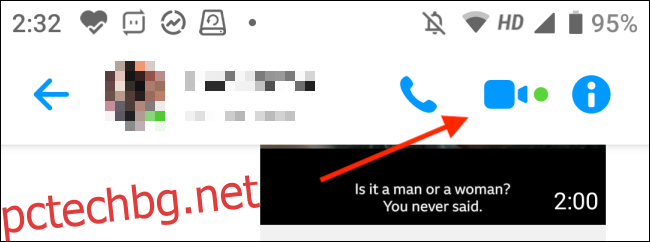
След като видеообаждането започне (тази функция работи за групови видео разговори и за Facebook стаи), плъзнете нагоре от долната лента с инструменти, за да разкриете още опции.
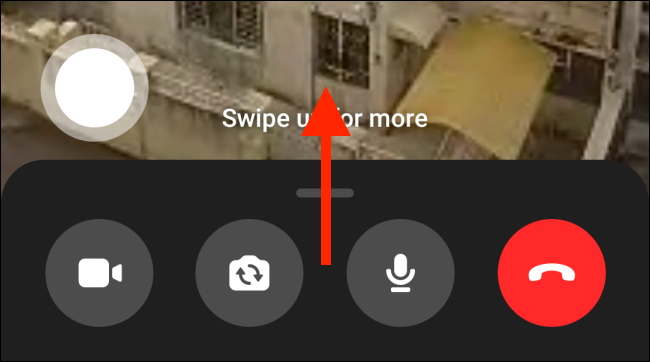
Тук докоснете бутона „Споделяне на вашия екран“.

Когато използвате тази функция за първи път, ще видите въвеждащ панел за функцията. Докоснете „Продължи“ тук. (Няма да видите този екран отново.)
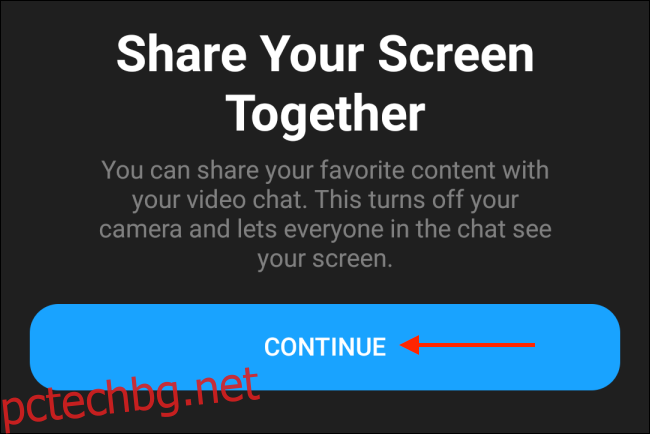
Сега Android ще попита дали искате да споделите екрана си чрез приложението Messenger. Докоснете бутона „Стартиране сега“.
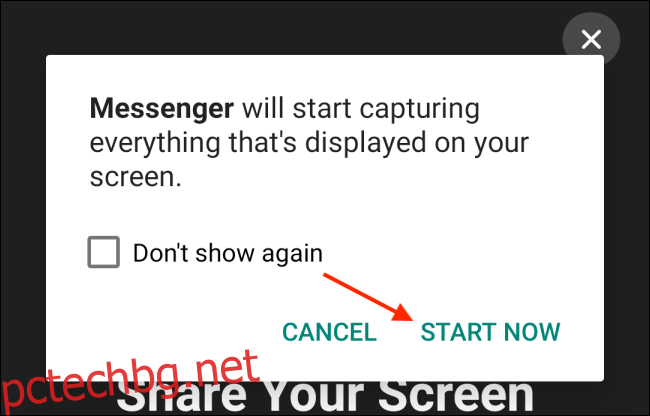
Сега Messenger ще започне да споделя вашия екран. Можете да плъзнете нагоре или да натиснете бутона „Начало“, за да отидете на началния екран на вашето устройство. Можете да разглеждате и да навигирате до всеки екран, който искате да споделите. След като започнете да споделяте екрана си, Messenger ще деактивира камерата ви.
Ще видите другия(и) участник(и) в прозореца „картина в картина“. Можете да го докоснете, за да разширите прозореца и да се върнете в режим на цял екран.
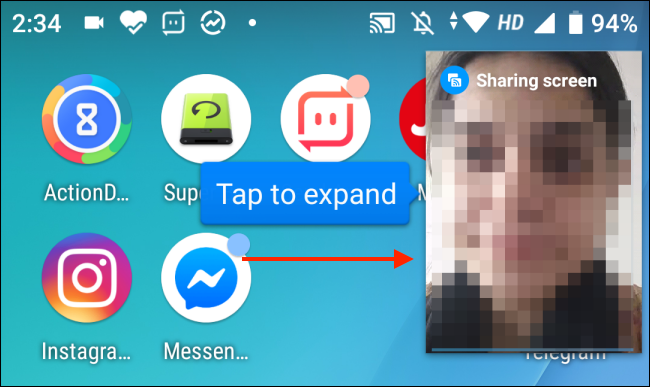
За да спрете да споделяте екрана си, върнете се към приложението Messenger и докоснете бутона „Стоп“ от плаващото поле.
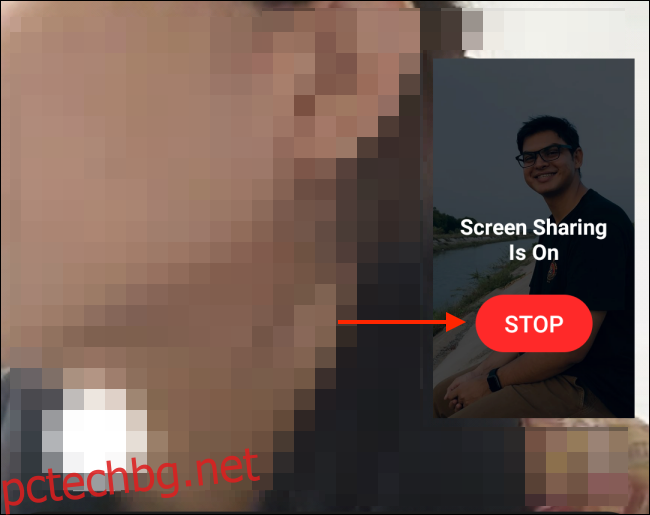
Сега ще се върнете към обичайното видеообаждане, както обикновено.
Как да споделите екрана си в Messenger за iPhone
Процесът на споделяне на екрани на iPhone е малко по-различен.
Отвори Приложението Facebook Messenger на вашия iPhone, след това отворете разговора, където искате да споделите екрана си. След това докоснете бутона „Видео“, намиращ се в горния десен ъгъл на екрана, за да започнете видеообаждането.
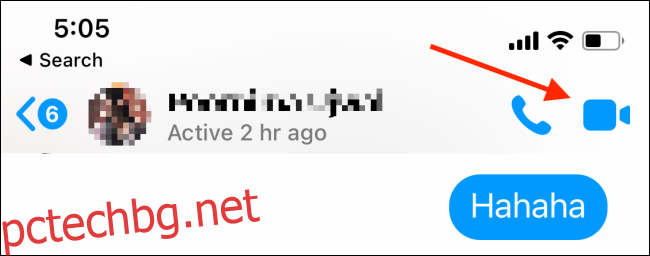
Когато вдигнат, видеообаждането ще започне. Сега плъзнете нагоре, за да разкриете още опции.
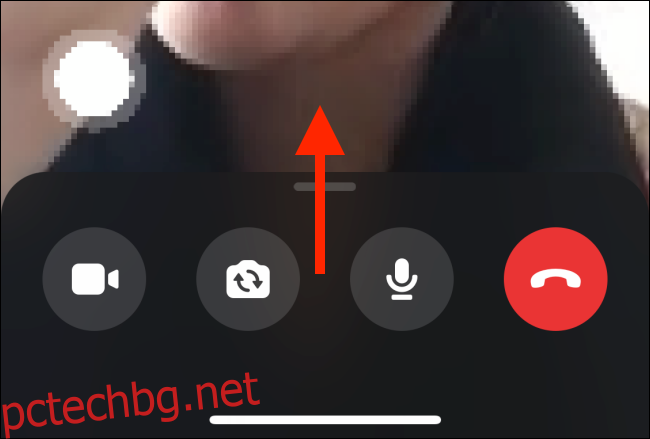
Тук докоснете бутона „Споделяне на вашия екран“.

От въвеждащия изскачащ прозорец изберете опцията „Стартиране на споделянето“.
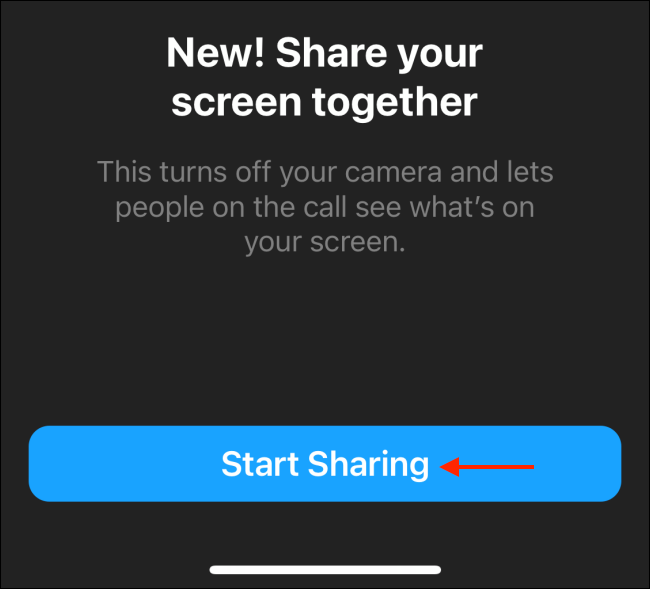
Ще видите изскачащия прозорец на iOS Broadcast по подразбиране, който се използва за споделяне на екрана на вашия iPhone с различни приложения. Тук се уверете, че приложението Messenger е избрано и след това докоснете бутона „Стартиране на излъчване“.
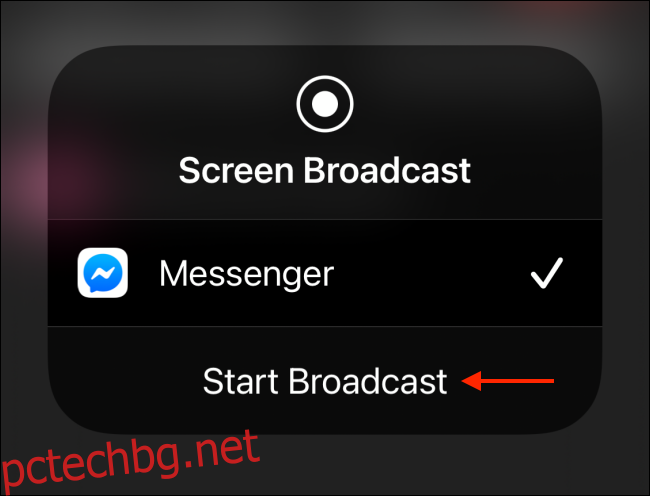
Приложението Messenger вече ще деактивира вашата камера и ще започне да споделя вашия екран. Можете да отидете на началния екран и да навигирате до различни приложения, за да споделите екрана си.
За разлика от Android, приложението Messenger не показва прозореца картина в картина на другите участници в разговора. Когато споделяте екрана си, няма да можете да видите видеоклипа им, но все пак можете да чуете какво казват.
Ако видите червено хапче около това време в горния ляв ъгъл на iPhone, това означава, че споделяте екрана.
След като приключите, върнете се към приложението Messenger. От интерфейса за видео разговори докоснете бутона „Стоп“ от плаващото поле.
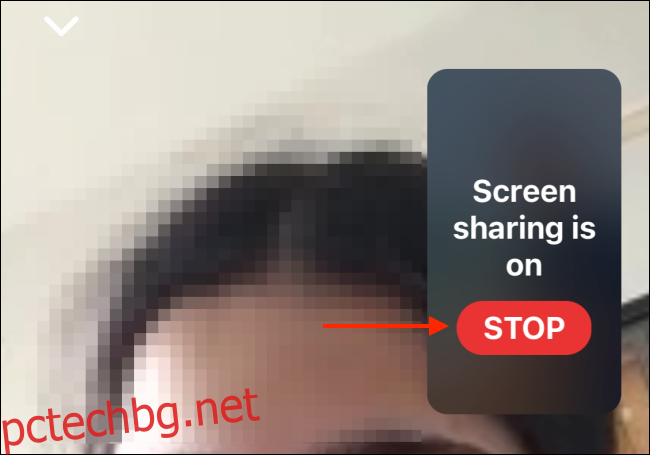
Messenger вече ще спре да споделя екрана на вашия iPhone.
Не всеки използва Facebook Messenger. Ако искате да споделите екрана си с колегите си, можете да го направите и в Zoom или Google Meet.
